
一部の人々にとって、通常のルーターは彼らの無線の必要性のためにうまく働きます。ただし、家のいたるところにデッドスポットがある場合は、次のようなメッシュWi-Fiシステムを利用するとよいでしょう。 エエロ 。また、Eeroシステムに精通している場合でも、Eeroシステムを使用して実行できる、知らなかったかもしれない気の利いたことがすべてここにあります。
Eeroと組み合わせて他のルーターを使用する
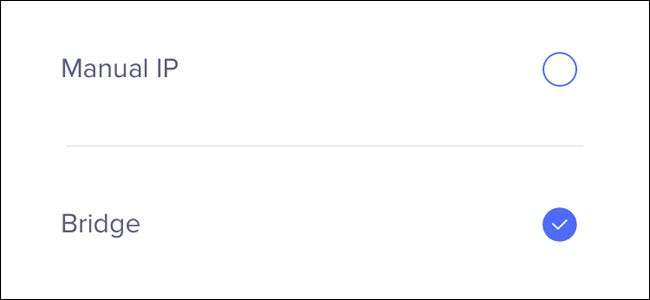
関連: ブリッジモードでEeroを使用してルーターの高度な機能を維持する方法
インターネット接続の設定方法に応じて、 できる メインのEeroユニットを唯一のルーターとして使用しますが、本当に気に入った高度なルーターや、ISPによって強制的に使用されるモデムとルーターの組み合わせがある場合でも、その古いルーターを使用できます。あなたはただする必要があります Eeroをブリッジモードにします 。
これを行うには、メニューボタンをタップし、[ネットワーク設定]> [詳細設定]> [DHCPとNAT]に移動して、[ブリッジ]を選択します。これにより、既存のルーターに依存してIPアドレスなどを割り当てながら、Eeroネットワークを基本的なメッシュWi-Fiネットワークに変えることができます。
お使いの携帯電話からそれらを再起動します
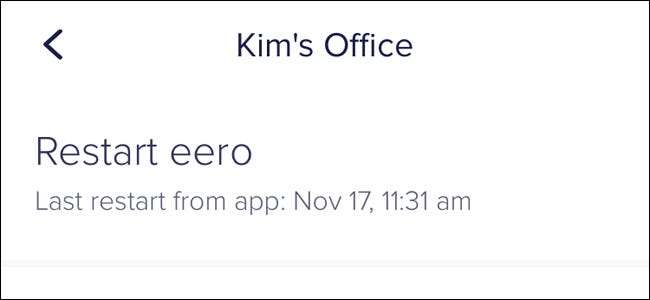
関連: ルーターを再起動すると多くの問題が解決する理由(および10秒待たなければならない理由)
あなたのEerosは行動を起こし、後部で厳しいキックを与える必要がありますか? 他のすべてのルーターと同じように 、再起動すると役立つ場合があります。ただし、ほとんどのルーターとは異なり、問題が発生した場合にEeroルーターを物理的に取り外してから再度接続する必要はありません。
Eeroアプリのおかげで、次のことができます お使いの携帯電話から直接再起動します ソファから降りることなく。ホーム画面でEeroデバイスをタップし、「Eeroの再起動」を選択するだけです。
ゲストWi-Fiネットワークを作成する
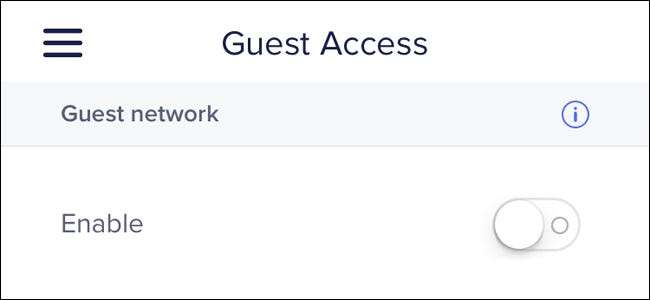
関連: EeroWi-Fiネットワークへのゲストアクセスを提供する方法
やってくる家族や友人は、Wi-Fiネットワークのパスワードを簡単に教えてくれるほど信頼できるでしょう。しかし、彼らとEeroのために別のゲストネットワークを作成する正当な理由はまだあります あなたはそれをすることができます 。
メニューボタンをタップして「ゲストアクセス」を選択するだけです。そこから、それを有効にしてから、パラメータを設定します。その後、ゲストはあなたの場所でWi-Fiにアクセスできるようになりますが、ネットワーク上にある他のものにはアクセスできなくなります。
ネットワーク上のデバイスの名前を変更する
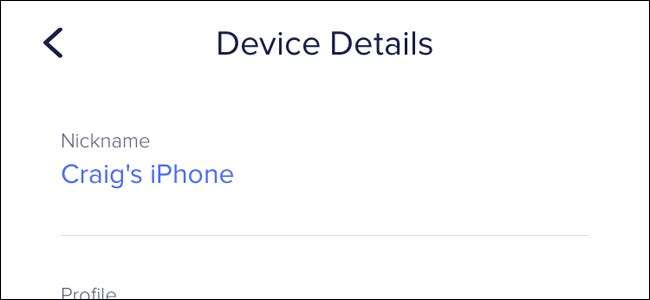
関連: Eeroアプリでネットワーク上のデバイスの名前を変更する方法
デフォルトでは、ネットワーク上のデバイスはEeroアプリではごちゃごちゃしたナンセンスとして表示されますが、 これらのデバイスの名前を変更します もう少し意味のあるものに。
ホーム画面の上部にある「XXConnectedDevices」と表示されている場所をタップし、リストからデバイスを選択して、「Nickname」の下にデバイスの新しい名前を入力するだけです。そうすることで、誰がいつ接続されているか(そして、誰かが接続されているかどうか、誰が接続されるべきでないか)を知ることができます。
LEDライトをオフにします
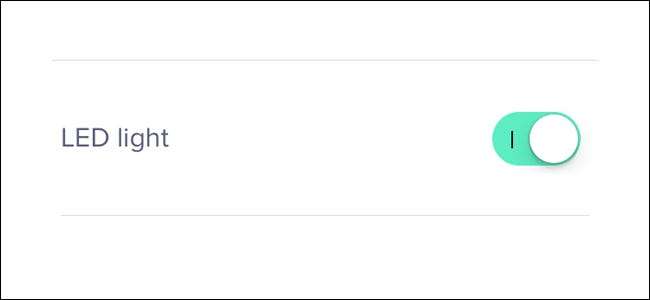
関連: EeroWi-FiユニットのLEDライトをオフにする方法
各Eeroユニットの前面にある明るいLEDが気に入らないですか?あなたはそれらをオフにすることができます Eeroアプリ内から直接 。
ホーム画面でEeroユニットをタップし、次の画面で「LEDライト」を選択するだけです。そこから、オンとオフを切り替えることができます。
AlexaでEerosを制御する

関連: AmazonEchoでEeroWi-Fiネットワークを制御する方法
Eeroネットワークに関しては、Alexaで多くのことを行うことはできませんが、それでもできることはかなりクールです。 いくつか 物事 あなたの声の力を使って 。
Eero Alexaスキルをインストールするだけで、インターネットを一時停止したり、LEDのオンとオフを切り替えたり、最も近いEeroユニットに応じてスマートフォンを見つけたりすることができます。
リモートアクセス用の転送ポート
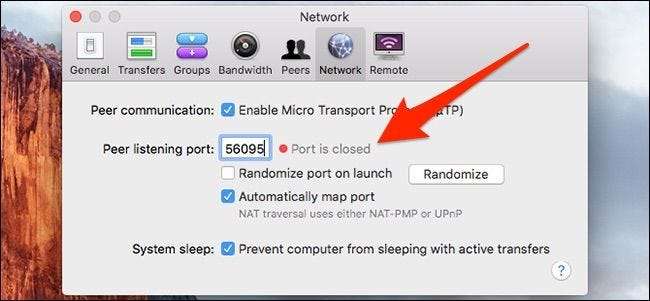
関連: EeroWi-Fiシステムでポートを転送する方法
ポートフォワーディングは、存在するほぼすべてのルーターで利用できます。 Eeroも例外ではありません 。
コンピュータ上に外界への接続の助けを必要とするアプリケーションがいくつかあるかもしれません、そしてこれはポートフォワーディングが役に立つところです。 Eeroアプリでは、メニューボタンをタップし、[ネットワーク設定]> [詳細設定]> [予約とポート転送]に移動することでこれを行うことができます。そこから、必要なポートを転送するのは本当に簡単です。
特定の家族へのインターネットアクセスの制限
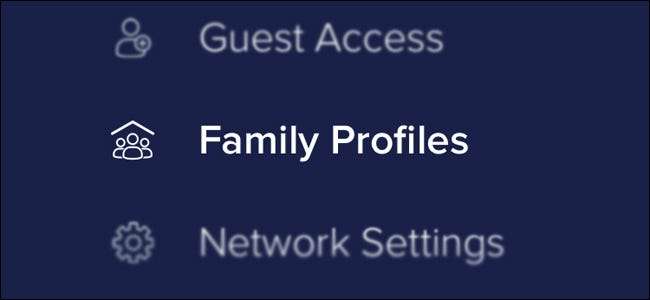
関連: インターネットアクセスを制限するためにEeroでファミリープロファイルを作成する方法
家に子供がいて、厳格なインターネットダイエットをしたい場合は、次のことができます。 インターネットへのアクセスを制限する Eeroのファミリープロファイル機能を使用します。
メニューボタンを押して「家族プロフィール」を選択するだけです。そこから、特定の世帯員のプロファイルを作成し、インターネットにアクセスできる時間制限またはスケジュールされた時間を設定できます。







